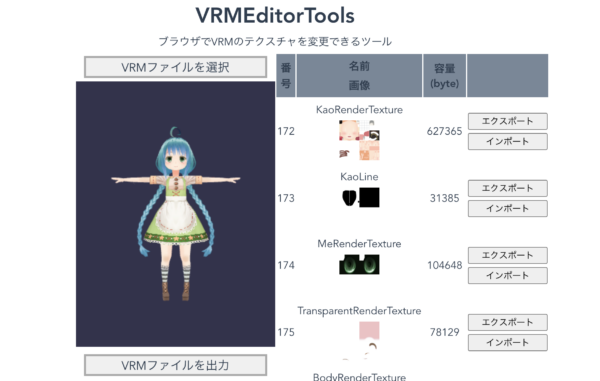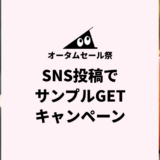皆さんこんにちは!SUZURIスタッフです。
今回は、SUZURIオリジナル3Dアバター『墨澄(スミスミ)』に自身のオリジナルデザインの3DTシャツを着せてcluster(クラスター)にアップロードする方法を解説します。
目次
用語解説
■ 墨澄(スミスミ)とは
人気イラストレーターcoalowlさんがキャラクターデザインを担当!SUZURI公式のソーシャルVRプラットフォーム向け3Dアバターです。
墨澄は無料でダウンロードすることができ、clusterやVRChatなどのソーシャルVRプラットフォーム(≒ メタバース)で誰でも利用することが可能です。
■ cluster(クラスター)とは
スマートフォンやPC、VR機器など様々な環境からバーチャル空間に集って遊べるメタバースプラットフォームです。渋谷区公認の「バーチャル渋谷」、ポケモンのバーチャル遊園地「ポケモンバーチャルフェスト」の制作運営など、メタバースを実現し、全く新しいエンタメと熱狂体験を提供し続けています。
イベントのご紹介
SUZURIとclusterは2024年10月9日(水)にコラボイベントを開催します!
墨澄の制作を手がけたYosshaさん、きりうさんをお招きして制作秘話などをお話いただくトークセッションを開催します。clusterのアプリをインストールすればお持ちのスマホから簡単に参加できますので、ぜひ遊びにきてください!
▼ イベントページはこちらから
https://cluster.mu/e/9cc8955c-c292-47ce-948b-7ebdfe509b50
STEP1: 墨澄・clusterをダウンロード
早速ですが、オリジナルのTシャツを着せる前に必要なものを事前にインストールして準備を済ましておきましょう。
▼ 墨澄のダウンロードはこちらから
▼ clusterのダウンロードはこちらから
STEP2: オリジナル3DTシャツを作成
次に、SUZURIでオリジナル3DTシャツを作成します。
SUZURIのログイン後、メニューから「3Dグッズ作成」を選択してください。
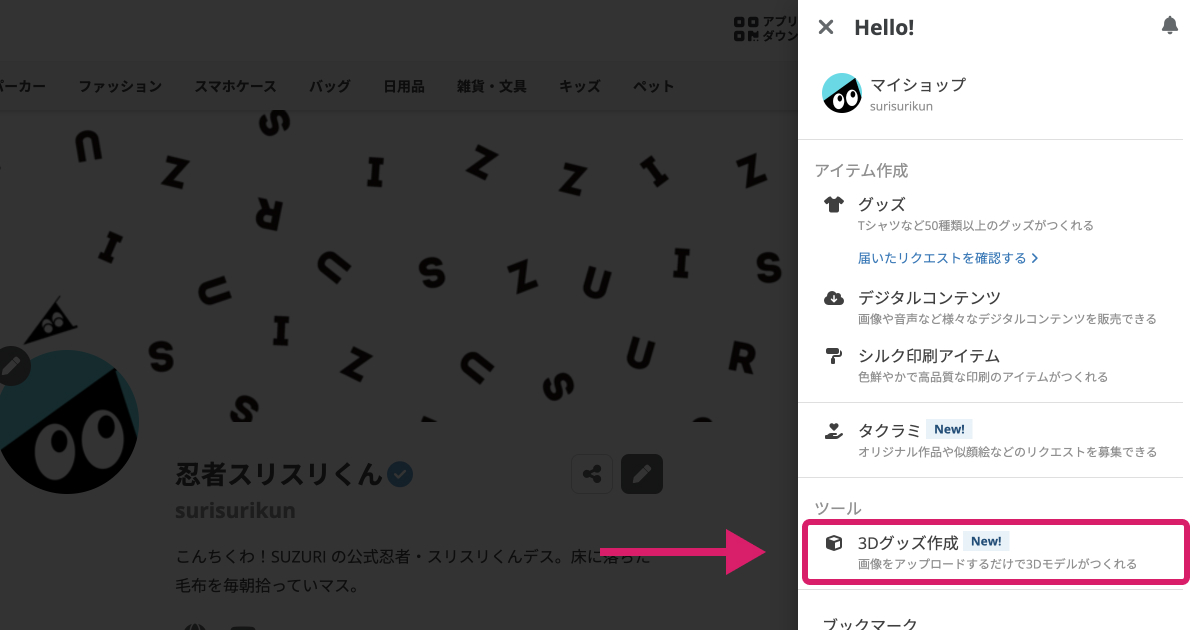
Tシャツを選択したら、自身がデザインした画像ファイルをアップロードしてください。(権利侵害や規約違反のデザインはアップロードしないでください)
そうすると、3DTシャツのプレビューが表示されます。
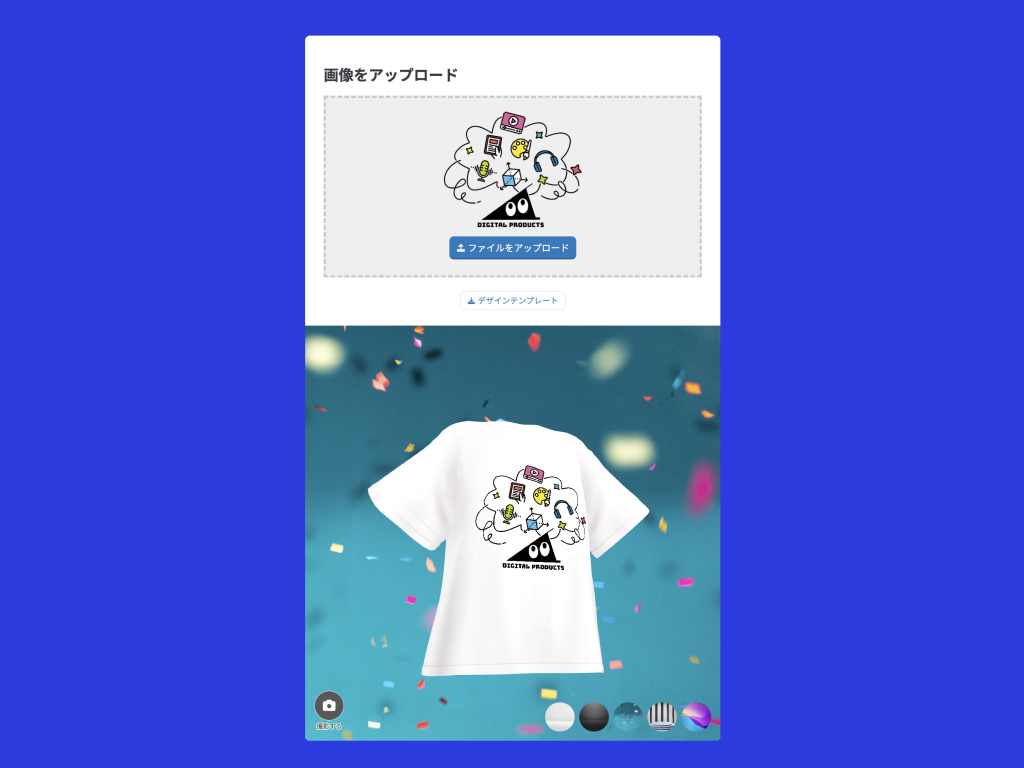
問題なければ、サムネイルの撮影やアイテムの情報を入力し、「これで完成」ボタンを押して登録しましょう。(他の人に購入・ダウンロードされたくない場合は「非公開」でも登録が可能です)
オリジナル3DTシャツを登録できたら、「編集する」ボタンをクリックし、編集ページを表示します。
「t-shirt.zip」というファイルをダウンロードします。これで準備は完了です!
STEP3: 墨澄をカスタマイズ
次に、墨澄の3Dモデルを改変し、先ほど作成したTシャツを着せていきます。
3Dモデルに変更を加えるには、BlenderやUnityなど初心者には扱いが難しいソフトウェアが必要ですが、今回は@t_furuさんが開発した「VRM Editor Tools」を使用します。
VRM Editor Toolsにアクセスしたら、墨澄の3Dデータをアップロードします。
無償配布されている墨澄には複数のファイルが含まれていますが、今回は下記のいずれかを使用します。
- Sumisumi_VRM_cluster_HoodieOff.vrm
- Sumisumi_VRM_cluster_HoodieOn.vrm
パーカーのON/OFFはご自身のお好きな方をお選びください。
アップロードしたら、右の画像一覧から「TX_Tshirts_A」という項目を探します。ここに、先ほど作成した3DTシャツのデータに含まれている「texture.png」をアップロードします。
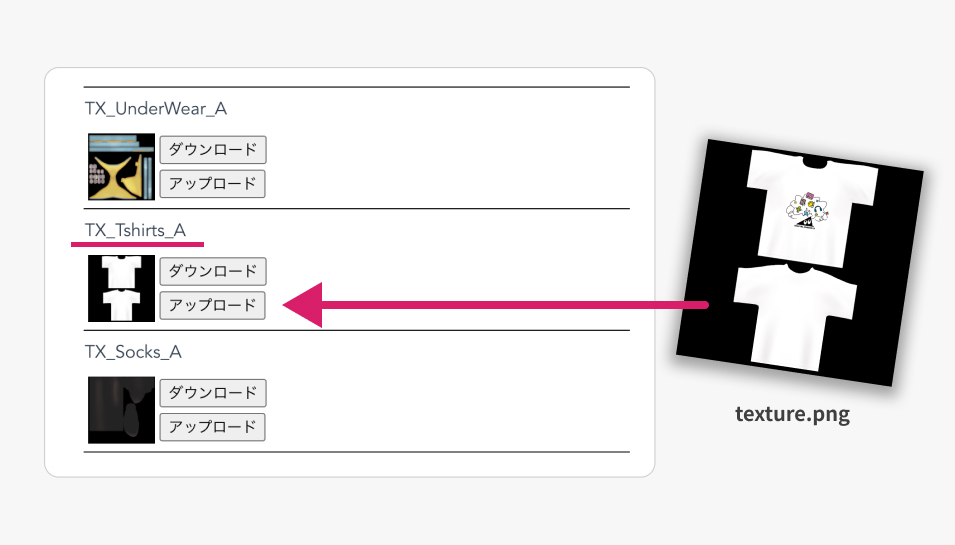
そうすると、プレビューに表示されている墨澄が着用しているTシャツにご自身のデザインが反映されます。
この状態で「VRMファイルをダウンロード」をクリックして新しい墨澄の3Dデータをダウンロードします。
STEP4: clusterにアップロード
自分だけのオリジナル墨澄が完成したところで、clusterにアップロードをしていきます。
clusterにご自身のアバターをアップロードするには、「トラベラーミッション」を全て完了する必要があります。詳しくは公式ヘルプページ(https://help.cluster.mu/hc/ja/articles/25857688863257 )をご覧ください。
トラベラーミッション、メールアドレス認証を終えたら、clusterログイン後に以下のページにアクセスします。(アプリから直接アップロードはできません)
▼ アバターアップロードページ
https://cluster.mu/account/avatar
先ほどダウンロードしたオリジナル墨澄のファイルを無事にアップロードできたら、あとはclusterを起動するだけです!
STEP5: clusterで確認!
アップロードした後にclusterを起動し、問題なくアップロードされているか確認します。
アバター選択画面で墨澄を選択すれば完了!あとは、clusterの中でお友達を作ったり、景色が綺麗なワールドにお出かけしたり、イベントに参加してみるなど、自由にバーチャル空間を楽しんでみてください!
ぜひ、そこで撮影した写真はX(旧Twitter)にハッシュタグ「#Sumi3D」を付けて投稿いただけると嬉しいです!
イベントのご紹介(再掲)
SUZURIとclusterは2024年10月9日(水)にコラボイベントを開催します!
墨澄の制作を手がけたYosshaさん、きりうさんをお招きして制作秘話などをお話いただくトークセッションを開催します。clusterのアプリをインストールすればお持ちのスマホから簡単に参加できますので、ぜひ遊びにきてください!
▼ イベントページはこちらから
https://cluster.mu/e/9cc8955c-c292-47ce-948b-7ebdfe509b50
その他、何かデータに不具合があるなどがございましたら下記のお問い合わせフォームよりご連絡をお願いいたします。
▼ お問い合わせフォーム
https://suzuri.jp/contact